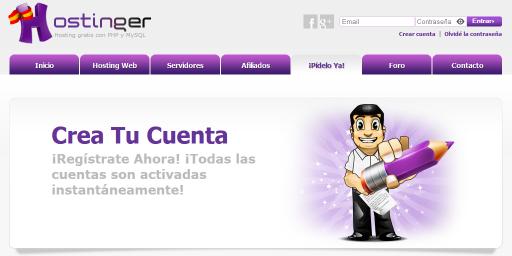Instalar WordPress punto org GRATIS
Si tienes tu blog en WordPress punto COM, pero te quedas corto y necesitas instalar WordPress punto ORG, pero mejor si es GRATIS total…
Anteriormente hemos publicado tutoriales para instalar WordPress punto ORG usando Plesk o cPanel, en ambos casos en un hosting de pago, pero para algunos proyectos puede resultar interesante tener un WordPress punto ORG recien instalado y funcional en menos de 5 minutos, totalmente gratis, para hacer una prueba o para presentar un prototipo a un potencial cliente, además gracias a WordPress 4.0 o superior ahora puedes elegir el idioma durante la instalación.
¿Cómo instalar WordPress punto org GRATIS?
Crear cuenta en un proveedor de hosting gratis, por ejemplo Hostinger pulsando «crear cuenta«.
Completar el «formulario de registro» con tus datos básicos de acceso y pulsar el botón «crear cuenta«.
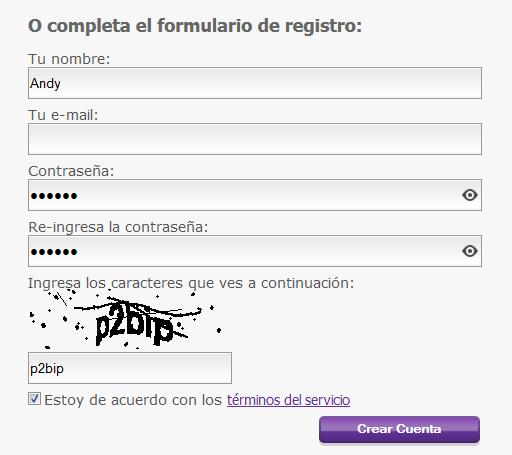
Antes de continuar, validar tu dirección de e-mail haciendo clic en un enlace que has recibido en tu buzón, después pulsar el botón «Nuevo Hosting«.
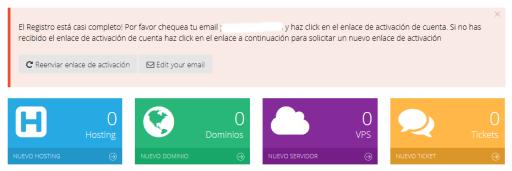
Selecciona el plan de hosting «Gratis» y pulsa el botón «Orden«.
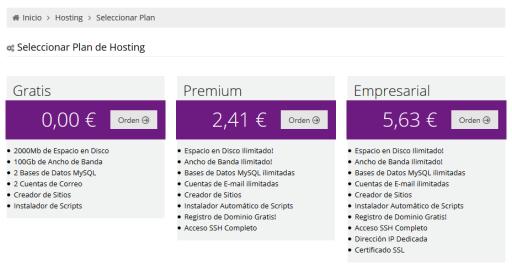
Configura tu plan de hosting indicando tu dominio o sub-dominio así como la contraseña de acceso a esta cuenta de hosting (puede ser diferente o igual a la que pusiste antes en la cuenta de Hostinger) y pulsa el botón «Continuar«.
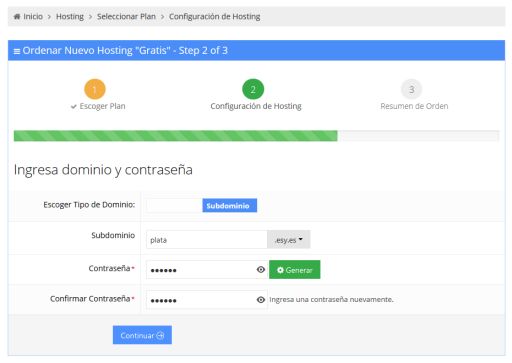
En el siguiente paso sólo debes introducir el «Captcha» y confirmar la orden pulsando el botón «Orden»
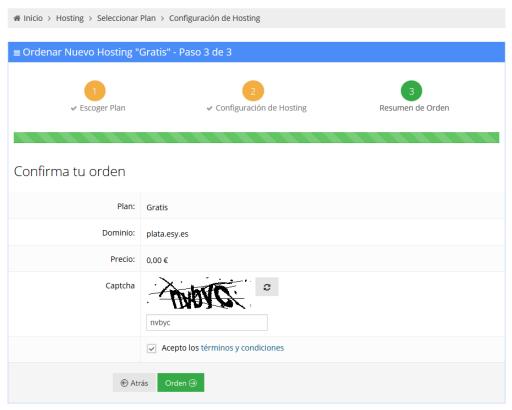
Recibirás un e-mail con todos los datos de acceso a tu cuenta por si necesitas acceder por FTP, crear bases de datos o cambiar las DNS, para nuestro ejemplo nada de esto es necesario porque vamos a usar el instalador automático de WordPress que se encargará de todo de forma transparente para nosotros.
Tu cuenta de hosting ha sido creada satisfactoriamente, ahora sólo debes pulsar el botón «Instalador Automático».
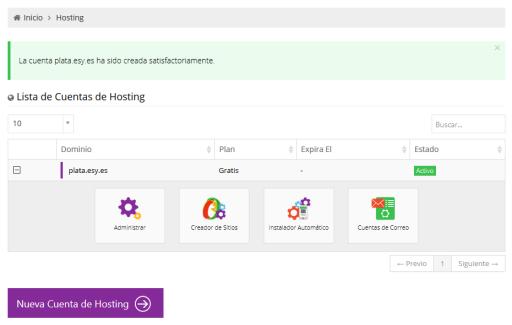
En el instalador tienes muchas cosas que puedes instalar, en cuanto escribas la ‘W‘ de WordPress en el buscador verás el botón «WordPress» que es el que debes pulsar ahora.
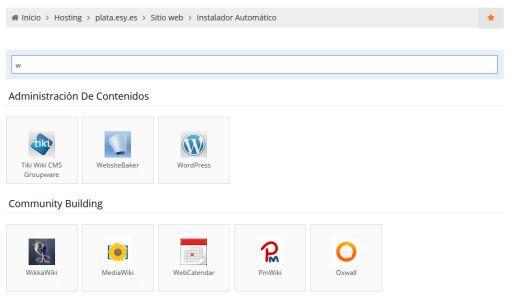
Indica los datos de tu WordPress y pulsa el botón «Instalar«, si quieres hacer la instalación en el dominio sin ningún nombre de carpeta puedes poner un espacio en blanco donde pone «wordpress» en color gris.
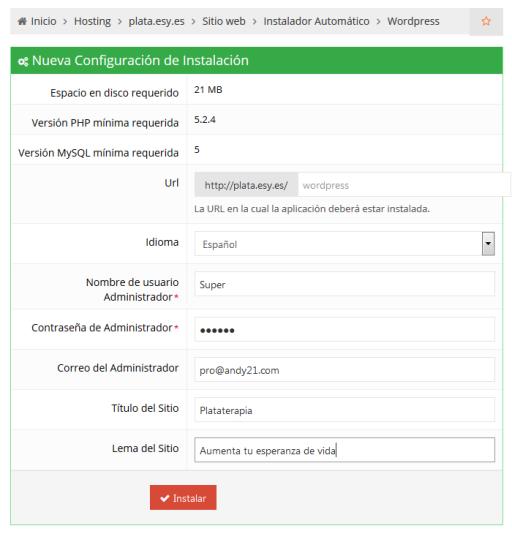
Si todo ha ido bien, tu instalación está ahora «en progreso»
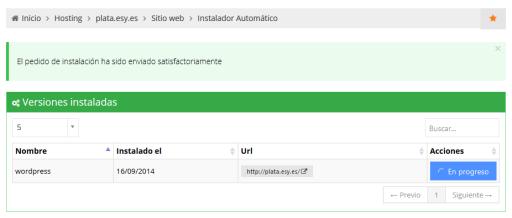
En un par de minutos ya podrás acceder a tu web o añadir «wp-admin» al URL para acceder al backend y administrar tu web recien instalada.
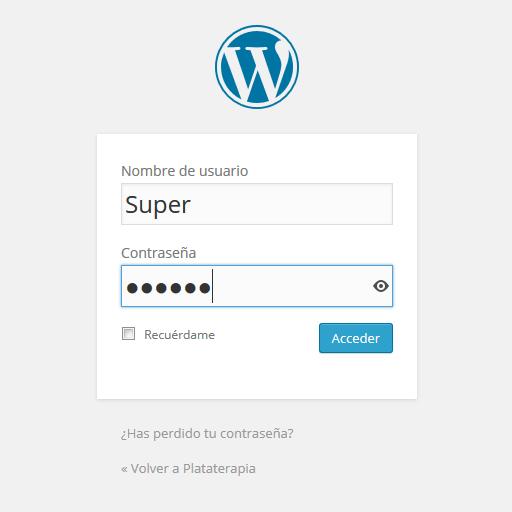
Si no conoces bien WordPress no tengas miedo y trastea todo lo que quieras, instala plugins, prueba temas, crea categorías y contenidos, configura las opciones de WordPress aunque no estés seguro de lo que estás haciendo, si te equivocas en algo siempre puedes volver a instalar WordPress en otra ubicación y empezar desde cero para continuar hasta donde tú necesites.
EXTRA: ¿No sería genial tener un archivo de importación para poder rellenar tu WordPress recién instalado de contenidos variados y fiables y así comprobar mejor el aspecto de tu web mientras configuras el tema que has elegido?, aquí lo tienes, para instalar esos contenidos acude a «Herramientas/Importar/WordPress».